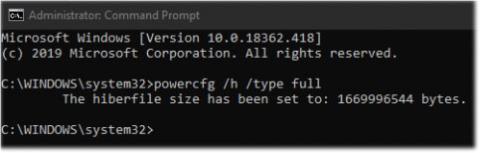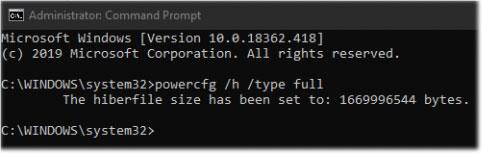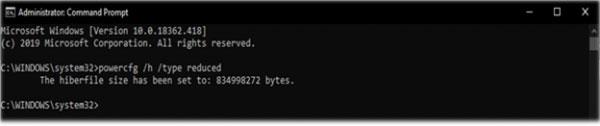Sjálfgefið er að dvalaskráin eða dvalaskráin (C:\hiberfil.sys) er 75% af heildarmagni vinnsluminni sem er uppsett á Windows 10 tölvu. Hröð ræsing krefst þess að kveikt sé á dvalastillingu. Ef þú vilt aðeins nota Hraðræsingu og ætlar ekki að nota Hibernate aðgerðina, geturðu tilgreint Hibernate tegundina sem Reduced til að minnka verulega stærð dvalaskrárinnar (hiberfil.sys), í um það bil helming af fullri getu. .
Windows 10 er sjálfgefið með dvalastillingu virkan. Þessi stilling er orkusparandi fyrir rafhlöðuknúnar tölvur, eins og fartölvur. Dvala setur alla núverandi stöðu tölvunnar í dvalaskrána og slekkur svo á tölvunni. Dvalastilling er hægari en svefnstilling en eyðir minni orku .
Leggja skráargerðir í dvala
Það eru 2 tegundir af Hibernate skrám:
1. Full: Full dvalaskráargerð getur virkjað dvalaham og virkjað Hraðræsingu (dvalaræsingu). Það tekur um 75% af heildar tiltæku vinnsluminni. Sjálfgefin stærð er 40% af líkamlegu minni. Það styður Hibernate, Hybrid Sleep og Fast ræsingu.
2. Minnkað: Þessi tegund af dvalaskrá gerir kleift að ræsa hratt (dvala) án þess að virkja dvalaham. Þessi skráartegund minnkar getu hiberfile (C:\hiberfil.sys) niður í um 50% af fullri stærð. Þessi skipun mun fjarlægja dvalastillingu úr Power valmyndinni. Sjálfgefin getu er 20% af líkamlegu minni. Það styður hraðar gangsetningar.
Hvernig á að tilgreina Hiberfile tegund sem Full eða Reduced
Opnaðu skipanalínu með stjórnandaréttindi og gerðu eftirfarandi:
Til að tilgreina Hiberfile Type sem Full í Windows 10, afritaðu og límdu eftirfarandi skipun í skipanalínuna og ýttu á Enter:
powercfg /h /type full
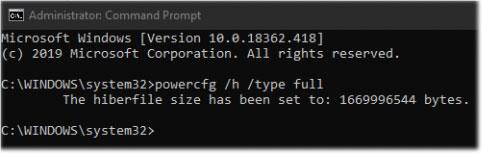
Tilgreindu Hiberfile Type sem Full í Windows 10
Til að tilgreina Hiberfile Type sem Reduced í Windows 10, afritaðu og límdu eftirfarandi skipun í Command Prompt og ýttu á Enter:
powercfg /h /type reduced
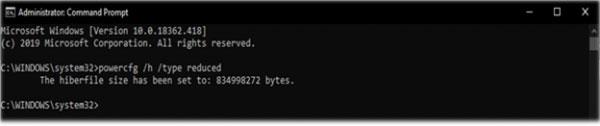
Tilgreindu Hiberfile Type sem Reduced í Windows 10
Athugið : Ef dvalaskráin er stillt á sérsniðna stærð sem er stærri en 40%, mun skipunin skila villunni „Fjölbreytan er röng“. Fyrst verður þú að stilla skráarstærðina á 0 með skipuninni:
powercfg /h /size 0
Keyrðu síðan skipunina aftur til að stilla dvalaskráargerðina á Minnkað.
Þegar því er lokið geturðu hætt við stjórnskipunina.